Microsoft Defender ayuda a proteger a toda la familia. Cuando los miembros de la familia comparten el estado de seguridad de sus dispositivos con los organizadores de la familia, el organizador puede ver el estado en la pantalla Otros dispositivos de su panel Microsoft Defender. Si surge un problema en el dispositivo, el organizador puede brindar su ayuda.
Importante: Esta característica solo está disponible para suscriptores de Microsoft 365 Familia.
En Microsoft Defender, el grupo Familia es aquel cuyos usuarios has designado como familia en tu cuenta de Microsoft 365 Familia.
De forma predeterminada, los miembros adultos de la familia que tienen instalado Microsoft Defender no comparten el estado de seguridad de su dispositivo con otros usuarios. El estado de seguridad del dispositivo de los menores de 13 años que tengan instalado Microsoft Defender se comparte de forma automática con los organizadores de la familia y los menores no podrán desactivar esta opción.
La persona que crea una cuenta de Microsoft 365 Familia tiene el rol de organizador familiar. Al compartir la cuenta Microsoft 365 Familia con otros usuarios, existe la opción de designar a otra persona como organizador, adulto o menor.
Compartir el estado de seguridad con el organizador familiar
El estado de seguridad se comparte a nivel de cuenta, lo que significa que si compartes el estado de seguridad desde cualquiera de tus dispositivos, el estado de seguridad de todos los dispositivos que tengan Microsoft Defender instalado se compartirá con el organizador familiar.
Importante: Esto también significa que, si rechazas compartir el estado de seguridad desde cualquiera de tus dispositivos, como cuando lo instalas, los dispositivos compartidos anteriormente que tengas dejarán de compartirse.
-
En Microsoft Defender selecciona el botón Más (...) en el lado derecho de la barra de título y, luego, Uso compartido de la familia.
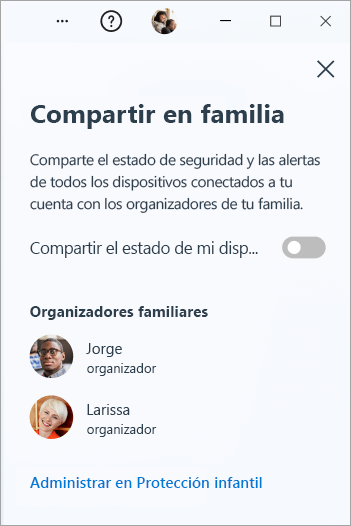
-
Desliza el botón de alternancia de Compartir el estado de mi dispositivo desde desactivado hasta activado.
-
En Microsoft Defender, selecciona el icono de perfil en la esquina superior derecha de la ventana.
-
Seleccione Configuración.
-
Selecciona Compartir con la familia.
-
Desliza el botón de alternancia de Compartir el estado de mi dispositivo desde desactivado hasta activado.
-
En Microsoft Defender, selecciona el icono de perfil en la esquina superior derecha de la ventana.
-
Seleccione Configuración.
-
Selecciona Compartir con la familia.
-
Desliza el botón de alternancia de Compartir el estado de mi dispositivo desde desactivado hasta activado.
-
En Microsoft Defender selecciona el botón Más (...) en el lado derecho de la barra de título y, luego, Uso compartido de la familia.
-
Desliza el botón de alternancia de Compartir el estado de mi dispositivo desde desactivado hasta activado.
Si cambias de opinión y deseas desactivar el uso compartido, vuelve al panel Uso compartido de la familia y desliza el botón de alternancia a desactivado.
Ver el estado de los dispositivos de familia
Si eres un organizador familiar, los dispositivos de los niños o los miembros de la familia de adultos que hayan elegido compartir el estado de seguridad de sus dispositivos aparecerán automáticamente en la pantalla Otros dispositivos del panel deMicrosoft Defender.
Nota: Si el miembro de tu familia cierra sesión enMicrosoft Defender en un dispositivo, ese dispositivo se quitará automáticamente del panel después de 60 días.
Más información
Permisos, uso compartido de datos y los roles de los grupos de familia de Microsoft







